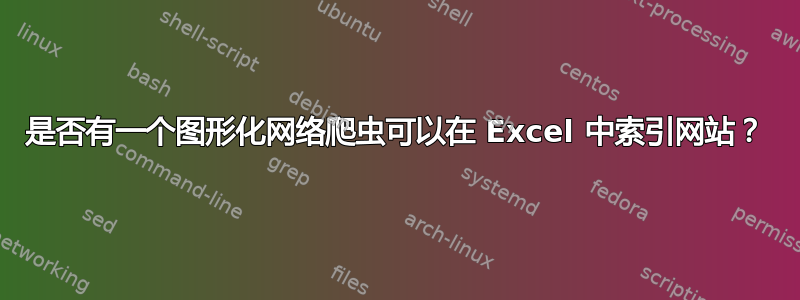
我正在尝试将电子商务网站的产品目录重新创建为 excel 表。基本上,我想获取产品名称、品牌名称、价格和任何相关标签并将其存储在 excel 表中。我想知道是否有网络爬虫可以用来自动化此过程。我想要一个最好有 GUI 的爬虫,我可以在其中设置规则。
答案1
如果您想将电子商务网站的目录导入 Excel 工作表,可以使用 Exxcel Web 查询。如何使用它们以及它们的灵活性取决于您的 Excel 版本,但您可以概览如何使用 Excel 2003 中的股票报价执行此操作, 或者Excel 2007 版本. 查询修改的高级技巧可以在这里找到,但它不是基于 GUI 的。
将 Web 数据导入 Excel 的主要步骤
主要步骤如下(确保 Excel 中的新工作簿已打开并且您的系统已连接到互联网):
- 在里面数据选项卡,点击来自网络。
- 在里面新的 Web 查询对话框中,输入 URL 或网址地址您想要从中提取信息的网页的文本框。
- 键入完 URL 或 Web 地址后,点击去。
根据您的互联网连接速度,您最终会看到您指定的网页显示在新的 Web 查询对话框。
您可以从网站拉取到工作表的任何表格旁边都会显示黄色箭头。(如果没有显示这些箭头,请单击显示图标按钮)。
现在您可以决定要导入哪些数据了。
- 要选择表格或部分,请单击黄色箭头,箭头将变为绿色复选标记。(您也可以选择导入整个网页,方法是单击单击选择整个网页页面左上角的箭头。)
- 选择完表格后,点击进口按钮位于新查询对话框。
- 在里面导入数据对话框中,单击现有工作表如果要在当前显示的工作表中插入信息,请单击新建工作表如果您想创建一个新的工作簿。
- 最后,指定要显示 Web 查询信息的范围的左上角,然后单击好的。
现在 Excel 将显示获取数据工作表单元格中显示一条消息。外部数据工具栏显示,以便您可以使用它来操作数据。
例如,您可以点击刷新数据或者编辑查询按钮来更新表的信息或更改查询的结构。


